Bu yazımızda VKontakte menüsünün nasıl kurulacağından bahsedeceğiz. Daha önceki yazılarımda sizlere Photoshop'ta nasıl ve nasıl doğru bir şekilde menü yapılacağından bahsetmiştim ve şimdi onu grubumuza entegre etmenin zamanı geldi.
Ancak menülerimizi temasa geçirme sürecini başlatabilmemiz için önce onu bileşen parçalarına ayırmamız gerekiyor. Bunun için "Kesme" aracını kullanıyoruz.
Biz seciyoruz bu araç ve "kesmeye" başlıyoruz. 7 parça aldım.
Ardından, "Dosya" - "Web altında kaydet" seçeneğine gidin - seçin jpeg uzantısı ve kalite %100, "Kaydet"e tıklayın. 7 dosyamız olmalı. Her şey! Photoshop'un sonu geldi! Her şey gerekli iş menüyü oluşturmak için tamamlandı. VKontakte menüsünü kurmaya başlayalım. Bunun için:
1) Oluşturduğunuz gruba gidin. Orada “Albümler” - “Ekle” buluyoruz (Şekil 1'de kırmızı bir dikdörtgenle vurgulanmıştır). "Dosya seç" düğmesini arıyoruz. Oluşturulan 7 dosyayı tıklayın ve yükleyin.
VKontakte grup albümüne fotoğraf ekleme
Resim 1
VKontakte grup albümüne fotoğraf ekleme
2) Dikkat! "Taze Haberler"i etkinleştirmemiş ve varsayılan olarak etkin olmayanlar için "Topluluk Yönetimi"ni seçip "Materyaller"i bulup etkinleştirmeniz gerekir (Şekil 2). 
Resim 2
3. Fareyi “Yeni haberler”in üzerine getirin ve sağda “Düzenle” bağlantısı belirir, üzerine tıklayın (Şekil 3).

Figür 3
4. Şekil 4'teki gibi bir pencere belirir. "Mod" butonu ile ilgileniyoruz. wiki işaretlemesi"(Kırmızı bir dikdörtgenle vurgulanmıştır." Üzerine tıklayın.

Şekil 4
Bundan sonra, aşağıdaki boş alana, gelecekteki menümüzü gösterecek olan wiki koduna giriyoruz. Aşağıdaki gibi anladım (Şekil 5):

Şekil 5
Wiki - kod tam olarak Şekil 5'te gösterildiği gibi girilmelidir. Ardından kendiniz deney yapabilirsiniz.
Resim ekleme sözdizimine bir örnek aşağıdaki gibidir:
[], nerede
photo-41875814_286789280 - Yüklenen görüntünün tarayıcıdaki adres çubuğunda görüntülenebilen kimliği (Şekil 6).
Şekil 6
"Nopadding" etiketi, resimler arasındaki boşlukları kaldırır, yani onları birbirine yakın "yerleştirmeye" yardımcı olur.
370px - görüntünün genişliği, dosya özelliklerinde bu değere bakın.
https: // www .. Yani bu butona tıklayarak kullanıcı iletişim halindeki gruptan bu siteye gidecektir.
Resmi tıklanamaz hale getirmek için nolink etiketini kullandım:
Bu kadar! İlk menüm oluşturuldu! Bir grupta böyle görünüyor (Şekil 7).

Çalıştığım şirket için bir VKontakte grubu tasarladım. Bir menü oluşturma göreviyle karşı karşıya kaldı. Arama motoruna "VKontakte gruplarının kaydı" yazdım. Yararlı olanlardan, yanıt olarak büyük bir gönderi ve yarım saatlik bir video aldım. Rahatsız etmezseniz, basit ve basit bir işlem yaptığınız ortaya çıktı. güzel menü- her şey göründüğünden çok daha basit.
Peki, tasarım nasıl hızlı bir şekilde yapılır?
Öncelikle grupta bu özelliği etkinleştirelim. "Topluluk yönetimi" bölümüne gidiyoruz ve materyalleri ekliyoruz. Şimdi ana sayfada, menü kelimesinin üzerine geldiğinizde "Düzenle" yazısı belirir.
Photoshop'unuz varsa ve nasıl kullanılacağını biliyorsanız, daha da kolaydır. Paintte yaptım.
Menünün boyutuna ve avatarların uzunluğuna karar vermeniz gerekiyor. Aynı seviyede bitmeleri güzel. Genişliği ile her şey standarttır. Menü 382 piksel genişliğindedir. Avatarın genişliği 200 pikseldir.

Menü ve avatar tek bir resim oluşturuyorsa, şunu unutmayın: Beyaz şerit onların arasında. Kaldırılamaz, bu nedenle resimden hemen kesmeniz gerekir.


"Düzenleme" penceresinde, gelecekteki menünün parçalarını yükleyin.

Wiki işaretleme moduna giderseniz<>, geçebilirsin dikey çubuk gitmek için bir bağlantı ekleyin.
Örneğin:
[]
fotoğraf239952196_322501460 Bir fotoğrafın bağlantısıdır.
400 piksel72 fotoğrafın boyutu
dolgu yok resimler arasındaki boşlukları kaldıran bir etikettir
sayfa-11053617_29800171- Bu, grup kullanıcılarının resimde verilen metne tıklayarak gidecekleri bağlantıdır. Bir fotoğrafın bağlantısıyla aynı şekilde, basitçe açarak öğrenebilirsiniz. istenen sayfa ve yukarıdan kopyalamak adres çubuğu tarayıcı.
Tüm işlemlerden sonra resimler arasında mesafe kalmışsa fazladan boşluk olup olmadığını kontrol ediniz.

Yaptığım başka bir menü.

Sonuç: her şey basit. Yol, yürüyüş tarafından yönetilecek!
Bu makale temsil edecek ayrıntılı el kitabı ve size bir VKontakte grubu için nasıl menü yapılacağını anlatacağım. VK grubunun güzel tasarlanmış menüsü, sitede gerçek bir ziyaretçi artışına ve satışların artmasına katkıda bulunur.
Merhaba sevgili okuyucularım. bugün anlatayım bir VKontakte grubu için güzel bir menü nasıl yapılır ve tamamen ücretsiz. Bu arada, bu tür konuların nasıl oluşturulacağını öğrendikten sonra, bu konuda biraz para kazanabilirsiniz -))). Zaten, tek bir ticari site, sosyal ağlarda, özellikle de yeni müşteriler getirmenin yanı sıra işinizi tanıtmaya yardımcı olması garanti edilen VK'da kendi topluluğunu oluşturmadan çalışmaz.

Ama eğer topluluğunuz çekici değilse ve herkes gibi orada kalmak isteyen kim? bence kimse!!! O halde gruplarımızı kaliteli tasarımlarla süsleyelim ve çok hızlı bir şekilde nasıl yapılacağını öğrenelim. Grafikleri ve gelecekteki menümüzü oluşturmaya başlamadan önce, daha fazla resim kesmek için Photoshop programını bilgisayarınıza yüklemeniz gerekir. Birçoğu neden resimleri kesmeniz gerektiğini soracaktır. Mesele şu ki, her menü bağlantısı için genel başlıktan ayrı bir şerit oluşturmamız gerekecek.
Bugün oluşturulan menünün birkaç türü var:
- Aktif noktalarla açın;
- Sabitlenmiş bir kayıt olarak kapatıldı;
- İLE BİRLİKTE ayrı resimler veya ortak bir bitişik başlık ve menü resmi.
Her iki seçeneği de yaratmanın özü aynıdır. Sadece ana fark, ek elemanlar ve gönderi türleri ve daha fazlası bu makalede.
Menü ile çalışmak bize yardımcı olacaktır wiki işaretlemesi, bugün VKontakte metin düzenleyicisine yerleşiktir. için kullanılacağı için normalden farklıdır. standart komutlar belirli bir resmi görüntülemek ve bağlantı eklemek için gerekli elemanlar... Wiki işaretlemesinin kendisi, resimleri, videoları ve diğer öğeleri görüntülemek için kod eklemenize olanak tanır.
VK grubunun kapalı menüsü
V bu durum Ana grup avatarının solunda, aktif öğeler ve resimlerle menümüzü açacağımız üzerine tıkladığımızda "grup menüsü" yazısı şeklinde bir köprü gözlemleyeceğiz.
Menü aşağıdaki gibi olacaktır:

Grup açma menüsü (sabitlenmiş malzeme)
Sonuç olarak, grubun kendi açıklamasında görüntülenecek ve genellikle tüm koşullar için görüntülendiği, zaten açık olan menü öğelerini oluşturmaktır. Resmimiz, önceden hazırlayacağımız açıklamaya eklenecek ve aktif öğelerimizin olacağı sayfaya bağlanacaktır. Bu menü içinde çok popüler oldu son zamanlar ve müşteriler tarafından talep görmektedir. Şuna benziyorlar:

Bir VKontakte grubu için güzel bir menü nasıl yapılır: adım adım talimatlar
Bu yüzden öncelikle sağ tarafa yerleştireceğimiz grubun ana avatarını ve banner şeklinde menümüzün bir taslağını oluşturmamız gerekecek.
- Avatar 200x332 piksel için;
- Ana banner için menü 395x282 pikseldir.
Gördüğünüz gibi, görüntülerin yüksekliği farklıdır ve bu, görüntülerin yükseklikte hareket etmemesi ve aynı seviyede olması için yapılır, çünkü topluluk adının ve durumunun yüksekliği yaklaşık 50 piksel alır ve ihtiyacımız olacak. bu değeri menünün yüksekliğinden kaldırın.
Yükseklik olup olmadığını netleştirmek için ana avatar grup 332, ondan 50 çıkarırız ve ana menünün 282'ye eşit yüksekliğini alırız. Boyutlar önemli değilse, yükseklik isteğe bağlı olarak ayarlanabilir.

Sonraki adım topluluk oluşturulduktan sonra, materyallerin kurulması olacak ve burada katılımcıların ek sayfalar ve bloklar oluşturmasını yasaklamamız gerekiyor, sadece duvara yazıyoruz. Bunu yapmak için, aşağıda gösterildiği gibi materyallerimizi "sınırlı" hale getirmemiz gereken "topluluk yönetimi" adlı grubun avatarının altındaki bölüme gitmeniz gerekecektir.

Şimdi genel bir kompozisyon oluşturmaya başlayalım. Tabii ki, bir avatar yerine ve açıklamaya sadece bir resim ekleyebilirsiniz, ancak amatör olmayalım ve size profesyonelce nasıl yapıldığını gösterelim, böylece birbirine dönüşen tam teşekküllü bir resim olur.
Photoshop'ta 600x350 piksel boyutlarında yeni bir tuval oluşturalım ve resimlerimiz için içinde boşluklar keserek stencil olarak kullanacağız. İş için, bir pikseldeki tüm öğelerin ve cetvellerin boyutlarını çevirmemiz gerekiyor ve bu, şu yol boyunca yapılır: "Düzenle-ayar-ana" ve burada zaten pikselleri ayarlıyoruz.
Yaratılışın bir sonraki adımı, menüyü aç afiş ve avatar için daha sonra yükleme için alacağımız kupürler yapmak gerekir. Bunu yapmak için soldaki bölüme gidin dikey menü ve bir desen seçin.

kullanma sol düğme fare, bir alan seçiyormuş gibi, ihtiyacımız olan boyutlarda blokları seçmeniz gerekiyor ve her seçimden sonra Sil düğmesine basın ve seçin %50 gri... Bu tür eylemler, blokların olacağı gerçeğine yol açacaktır. doğru boyutlar ve ana arka plandan farklı bir renkle vurgulanır.
Aşağıdakileri almalısınız:

Şimdi sadece silgiyi seçin ve "sihirli silgi" işlevini kullanarak her gri bloğa tıklayın ve kesikli bir şablon elde edin. Bir sonraki adım, ana resmimizi seçip arka planın altına koymak ve bitmiş resimler menünün adıyla veya diğer reklam öğeleriyle metin yazmanın mümkün olacağı.

İyi. Tasarımımızın bir resmini yerleştirdikten sonra, sadece "Web için kaydet" seçeneğini seçmemiz gerekiyor ve çıkışta 2 resmimizi alıyoruz. Şimdi grubumuza geri dönüyoruz ve ana avatarı (dikey) doldurabiliriz. Wiki işaretleme koduyla çalışırken biraz sonra menü için başlığı kullanacağız.
Kullanıcıyı üçüncü taraf bir sitenin gerekli bölümlerine veya grubun kendisindeki albümlere ve dizinlere yönlendirecek aktif öğelerle menünün kendisini oluşturalım. Bir değişiklik için yeni bir resim kullanacağız -))).
Öyleyse Photoshop'a geri dönelim ve 400x300 piksel boyutlarında yeni bir tuval oluşturalım. Ardından, dosya-yer bölümünde seçiyoruz ve menünün arka planı için bir resim seçiyoruz.
Resimde gelecek menümüzün butonlarını yerleştiriyoruz ve gerekli blokları seçerek yukarıda yaptığımız gibi resmi kesiyoruz. Ardından "web için kaydet"i de seçiyoruz ve kesimlerimizin olduğu bir klasör alıyoruz. Benim durumumda ayrı bir klasörde 4 fotoğraf var.

Şimdi Photoshop'tan kaldırılan resimleri ayrı bir albüme doldurmamız ve onları gizlememiz gerekiyor. meraklı gözler... Yüklemeden sonra her resim yeni adını ve benzersiz kimliğini alacaktır.
Şunlara sahip olmanız gerektiğini lütfen unutmayın:
- Malzemeler "sınırlı" modda açılır;
- Tartışmalar dahil;
- Fotoğrafların bulunduğu klasör herkese açıktır.
Şimdi, menüde görüntüleneceği sayfamızı yapılandırmaya devam ediyor. Bunu yapmak için şuraya gidin: ana sayfa topluluk ve taze materyalleri seçin ve düzenleyin ve "MENÜMÜZÜ" arayın.
Ardından, Photoshop'ta keserken elde ettiğimiz resimleri eklememiz gerekiyor. Birisi işaretleme kodları kullanıyor, ancak kafamı kandırmamak için kamera simgesine tıklayarak bir resim eklemeyi ve birbiri ardına yüklemeyi seçmenizi öneririm.

Üzerinde çalışıyorum Metin düzeltici resimleri yükledikten sonra sağdaki parantez şeklindeki simgeye tıklarsak üst köşe aşağıdaki kodu görmelisiniz:
Tavsiye: önemli bir nokta görüntüleri yükledikten sonra girintiyi kaldırmaktır. Bu, görüntü boyutlarının önüne "nopadding" eklenerek çözülür.
Açıklığa kavuşturmak için, neyin nereden geldiği aşağıda açıklanmıştır, ancak her şeyin otomatik olarak ekleneceği ve akıllı olmanıza gerek olmadığı ve bazılarının her resmi nasıl yazıp kimliği aldığını açın, ardından yükleyin ve kaydedin.
[]
xxxxx resminizin kimliği nerede
yyyyy - piksel cinsinden genişlik (en fazla 388)
Şöyle bitmeli:
Artık resimlerimiz ayrı bir afişte toplanmıştır. Ve her bir öğeye bir bağlantı eklemek için, işaretlemenin devre dışı bırakıldığı resme tıklamanız ve bağlantı bölümüne kopyalanan URL'yi yapıştırmanız yeterlidir.
Ve şimdi VKontakte menümüzü oluşturmanın en önemli ve son noktasına geliyoruz. Şimdi sayfamızı resimlerle kaydetmemiz ve adresini kopyalamamız gerekiyor. Benim durumumda, şöyle görünüyor:
http://vk.com/page-116682062_51411604?act=edit&hid=183950676§ion=edit

Unutmayın, makalenin başında ana avatarımızın devamı olacak bir menü saplaması yaptık ve bunun için bir şablon yaptık. Şimdi tam da ihtiyacımız olan şey bu.
Ana sayfaya gidin ve aşağıdakileri yapın:
Aşama 1.
için sayfanın adresini metin alanına yapıştırın. Yeni giriş duvarda, daha sonra bir bağlantıya dönüştürülür.
Adım 2.
Gönderiye menü koçanımızın bir resmini ekleyin ve gönder'i tıklayın.

Aşama 3.
Şimdi, gönderi yayınlandıktan sonra, gönderinin sol alt kısmındaki oluşturma zamanına tıklayın ve "POST" seçeneğini seçin.


İyi!!! Bu sonuca varır. Artık harika menüler oluşturmayı biliyorsunuz ve bundan iyi para kazanabilirsiniz. Her şeyi aşağıdaki sırayla yapmanızı tavsiye ederim:
- Menü görsellerinin yapısını ortaya çıkarmak ve tasarımını sıralamak;
- Tüm görüntülerin yeniden boyutlandırılmasını ve kesilmesini yapıyoruz;
- Albümlere resim ekleyin;
- Tüm kesimleri editörde düzenleyip grubun ana sayfalarında yayınlıyoruz.
Çalışmanın sonucunda böyle bir menü elde edeceğiz.

Ancak menünün kendisi, basıldığında, açılır aktif bağlantılar... Boyutu ve ekranınıza sığmasıyla oynamaya değer, ancak mobil cihazlarda ekranı unutmayın.

ÖNEMLİ: 2016 yılında VK tasarımı değiştirildikten sonra, görseller oluşturulurken ve hangi resimler için gereksinimler oluşturulurken yeni değişiklikler yapıldı.
VK grup menü şablonunu + dersin tüm kaynak kodlarını indirin
Umarım materyal faydalı olmuştur ve artık VKontakte grubu için güzel bir menünün nasıl yapıldığını kolayca anlıyorsunuzdur. Blog güncellemelerine abone olun ve yakında yeni yazılarda görüşmek üzere. Herhangi bir sorunuz varsa, yorumlara yazın, size kesinlikle yardımcı olacağım.
Okuduklarımı pekiştirmek için bir video ekliyorum -))).
5 oyİyi günler, blogumun sevgili okuyucuları. Bu makale ile konuyla ilgili bir dizi yayın açıyorum Güzel tasarım Vkontakte grupları. Şimdi menüyü oluşturmaya çalışacağız, ardından şık bir menü oluşturmaya geçeceğiz. tek görüntü, sonunda, resimleri nasıl tıklanabilir hale getireceğimizi öğreneceğiz.
Sonunda bu topluluk gibi bir şey elde edersiniz. Atla düğmesine tıkladığınızda, gerçekten şık bir ek sayfa açılır.

İş o kadar zor değil, nasıl devam edeceğimi detaylı olarak anlatacağım. iş götürmez daha fazla çift saat. Her şeyi sırayla konuşalım.
1. İşe hazırlık. Temel araçlar
Bu yüzden, ana soruya geçmeden ve Vkontakte grubunda nasıl menü yapılacağını analiz etmeye başlamadan önce, neye ihtiyacınız olduğunu konuşalım.
1.1. Photoshop
Tabii ki Photoshop olmadan da yapabilirsiniz, her şeyin ayrıntılı olarak anlatıldığı bu videoyu izleyin. İsterseniz. Ancak, becerilere sahip değilseniz, kafanızın karışmasını ve üç yayınımı da gözden geçirmenizi şiddetle tavsiye ederim.

Normal bir grup istiyorsanız, Photoshop öğrenmekten başka seçeneğiniz yok. Yüksek kaliteli fotoğraflar olmadan hiçbir yere gidemezsiniz. sana tavsiye edebilirim Zinaida Lukyanova'nın kursu ... Çabuk ve sıkılmadan yeni bir mesleğe alışacaksınız ve hatta bir tasarımcının becerilerini kullanarak para kazanacaksınız. Bilgi yeter!

Neyse, devam edelim. İhtiyacınız olan her şeye sahip misiniz? Sonra devam etmeye hazırsınız.
2. Photoshop'ta veya kendin yap menüsünde çalışın
Pekala, şimdi bir menü oluşturmak için doğrudan adım adım talimatlara başlayabilirsiniz. Photoshop'u ve ardından menüyle birlikte çizimi açın. umarım sorun çıkmaz. Sağ üst köşede, "Dosya" ve ardından "Aç" ı seçin. Belgeyi bilgisayarda buluyoruz. Sıradaki ne?
Resmin kesilmesi gerekiyor. "Kesme" aracını seçin. Gördüğünüz gibi, "Çerçeve" altında gizlidir. Sadece üzerine tıklayın ve ek bir menü görünene kadar farenin sol düğmesini birkaç saniye basılı tutun.

Şimdi resmin kendisine sağ tıklayın ve "Parçayı Böl" seçeneğini bulun.

V özel durum Resmi 4 parçaya böleceğim. Neden böyle? İnternetteki herhangi bir düğme, belirli bir koda atanmış bir çizimdir. oku işaret ediyorsun istenen parçaçizimler ve tarayıcınız bilgileri bilgisayara iletir: "Oğlum, ek seçenekler var."
Bazen tüm görüntü değişir. Örneğin, basıldığında boğulan düğmeler sadece ikinci görüntüdür, orada animasyon yoktur.

Benim durumumda, bir resmin birkaç parçaya bölünmesi ve her birine kendi eyleminin atanması gerekiyor. Bir yerde mal listesine bir bağlantı var, bir yerde siteye geçiş var. Resmin "Menü" olarak etiketlenmiş bir kısmı da var. Fareyle üzerine gelindiğinde hiçbir şey olmamalıdır.
Dostane bir şekilde, düğmeleri daha eşit bir şekilde ayırmak için 5 parça seçmek zorunda kaldım, ancak bir kişi ıskalarsa yine de istediğini yapacak ve doğru tıkladığında yapmayacağı gerçeğiyle kendimi haklı çıkarıyorum. herhangi bir şey hakkında bilmek.
Daha fazla kategori oluşturmak veya bunları iki sütun halinde düzenlemek sorun değil. Temel bilgileri anlarsanız, diğer her şeyi halledebilirsiniz.
Çizgileri daha pürüzsüz hale getirmek için hareket ettirdim. Zor değil, imleç kullanılarak yapılır.


Görüntülerin jpeg (sağdaki en üstteki kategori) olarak kaydedildiğinden emin olun. Ardından "Kaydet" e tıklayın.


Hepsi bu kadar.

Bu bittiğinde, şimdi grubun kendisine geçebilir ve kodla çalışabilirsiniz.
3. Aptallar için VK'daki düzen
Wiki işaretlemesinin yalnızca topluluklar için geçerli olduğunu düşünürdüm. Bir şeyler değişti mi yoksa hep böyle mi oldu bilmiyorum ama artık grup ya da topluluk oluşturmanız hiç önemli değil. Sayfalar hem orada hem de orada yapılabilir.
Pekala, yapılacak çok az şey kaldı, düzen. "Wiki sayfalarının listesi"ni açın.

Ve yenisini ekleyin.

Bir isim ver. Bizim durumumuzda, menü.


Ve düzenlemeye gidin.

İlk adım, resmimizin tüm parçalarını eklemektir.

Yükleniyor.

Bunu listenin en altından bir klasörden yapın. En sondan (alttan, benim durumumda "Yöneticiye yaz") en üste ("Menü"), parçaları fareyle sürüklemek çok zor olmasa da, her şey doğru olacaktır. Kim daha uygun.

Şimdi girintileri kaldırmanız ve farklı parçalar bağlantılar yapmanız ve bazı yerlerde tıklama yeteneğini tamamen kaldırmanız gerekiyor. Kod moduna gidin.

"Merkez" etiketleri, fotoğrafın ve parçalarının ortalandığını gösterir. Bilgileri algılamanızı kolaylaştırmak için bunları kaldıracağım.

İsterseniz aynısını yapabilirsiniz, ancak resmin sağa kayacağını unutmayın.

Resmin parçaları arasındaki girintileri kaldırmak için tekrar koda dönüyoruz.

Resmi tekrar birleştirmek için, boyuttan sonra noktalı virgül koyun ve nopadding (; nopadding) etiketini yazın.

Bunun gibi görünecek.

Doğal olarak, her parçadan sonra girinti olmamalıdır ve bu nedenle etiketler çoğaltılmalıdır.


Çizim artık tek tip görünüyor. İşe yaramazsa, kelimeyi doğru yazıp yazmadığınızı kontrol edin ve noktalı virgül koyun, gerekli yerlerde boşlukları kaldırın ki örneğimdeki gibi olsun. Her küçük şey sonuç için önemlidir.

Artık görüntünün farklı bölümlerine tıkladığınızda yeni bir pencerede açılıyorlar.

Bunun olmasını önlemek için bir etikete daha ihtiyacınız olacak. Bağlantı yok. Noktalı virgülü unutma.

Geçiş sadece ilk resimde olmayacak, geri kalanı için url'lerinizi değiştirebilirsiniz.


Okuyucuları diğer wikilere, gönderilere, bloglara ve daha fazlasına yönlendirebilirsiniz. sosyal ağlar... Şimdi bunu yapmak zor değil, hepiniz nasıl olduğunu biliyorsunuz. Sadece kurtarmak için kalır.

Menümüz böyle görünüyor.


Ve işte imrenilen bağlantı.

4. Kayıt işleminin son aşaması

Sonunda karar verme zamanı genel sayfa sen veya bir grup. Diğer strateji buna bağlıdır.
Neye sahip olduğunuzu bilmiyorsanız, "Gruplarım" kategorisinden yönetim bölümüne gidin.

Benimki gibi yapıp menüye koymak istiyorsanız ikinci kısma geçin biz de halkı güzelce süslemeye devam edelim. Sonuç şöyle bir şey olacak.

Durumda menüyü sadece bir resim yapma taraftarı değilim ama bazı insanlar bunu istiyor. Kimseyi eleştirmeye hakkım yok ve bir grubunuz varsa o zaman görevinizi yerine getirebilirsiniz.
5. Video talimatı
Videoyu izleyin, tüm ana işleri zaten yaptık, yapılacak çok az şey kaldı.
6. Aptallar için 100 ruble için alternatif bir yöntem.
ile ilgili zorluk yaşıyorsanız kendini yaratma menü, bu hizmete gitmekten çekinmeyin - VkMenu.ru , 100 ruble mütevazı bir fiyat için. (bugün böyle), çevrimiçi kurucu aracılığıyla bir menü yapabilirsiniz.
Bana göre harika bir alternatif el yapımı ve wiki işaretlemesinden hiçbir şey çıkmazsa herkesi ve her şeyi lanetleyin.

Bunun üzerine veda ediyorum, ama uzun sürmez. Biraz dinlenin ve bir sonraki bölüme geçin.

abone ol Vkontakte grubu ... İşinizin tadını çıkarın ve yakında görüşürüz!
Wiki'nin ne olduğundan ve bu sistemin neden icat edildiğinden bahsedelim. tanıtıldı bu dönem 1995 yılında Ward Cunningham. Aynı zamanda ilk wiki ortamı ortaya çıktı. Bu arada, "wiki" kelimesi "hızlı" anlamına gelen Hawaililerden ödünç alındı.
"Wiki" teriminin birkaç anlamı vardır:
- Herhangi bir site ziyaretçisinin düzenleyebileceği özel bir tür sayfa ve gönderi. Burada sadece resimli metinleri değil, aynı zamanda sitenin yapısını da düzenleyebilirsiniz.
- Kapsamlı sanal ansiklopediler oluşturmak için yapıcı.
- Bütün bir felsefi teori ve özel teknolojiler.
wiki işaretlemesi nedir
VKontakte wiki işaretlemesinin nasıl yapıldığını bilmek ister misiniz? Ancak eğitimden önce, size wiki hakkında tüm bilgileri sunduğumuz teorik materyalimize mutlaka bakmalısınız.
Bugün en ünlü wiki sitesi devasa Wikipedia'dır. İkinci sırada çok kullanıcılı Wikia projesi yer alıyor ve bunu çeşitli küçük ansiklopediler takip ediyor. Fakat bu tür kaynaklar nasıl organize edilir? Hangi bileşenlerden yapılmıştır? Anlayalım!
Bir elektronik ansiklopedinin birçok sayfası, başlığı, bölümü vb. olabilir. Tüm bu bileşenler tek bir yapıda dokunmuştur. ortak ağ, biçim ortak alan... Özel bir araç - wiki işaretlemesi - böylesine büyük bir kaynak oluşturmaya yardımcı olur. Yardımı ile yalnızca her türlü ansiklopedi oluşturabilmeniz değil, aynı zamanda her türlü VKontakte topluluğu tasarlamanız önemlidir.
Wiki işaretlemesi - grubunuzun görünümünü özelleştirmenize izin veren özel etiketler. Bu araç, topluluğa birçok kişiyle katılmayı mümkün kılar. Ek Sayfalar ve bağlantılar. Böylece topluluğunuzda küçük bir ansiklopedi düzenleyebilirsiniz. Özünde, bir wiki bir HTML diline benzer, ancak bu tür biçimlendirme kendi kuzeninden çok daha hafif ve basittir.
Wiki ve VKontakte nasıl ilişkilidir?
VKontakte wiki işaretlemesinin ne olduğunu ve nasıl kullanılacağını öğreneceğiz. Ama önce, bu aracın VK'ya ne gibi faydalar sağlayabileceğini görelim.
Bu tür işaretleme, orijinal menüler, etiketler, plakalar oluşturmanıza ve yeni gezinme öğeleri eklemenize olanak tanır. Bu nedenle, topluluğunuzu birçok rakipten ayıran güzel, benzersiz bir tasarım bulmalısınız.
Önemli! Bir grubun tasarımını değiştirmeden önce, onu oluşturan unsurları nasıl kullanacağınızı öğrenin. Bunlara "Videolar", "Fotoğraflar", "Duvar" ve daha fazlası dahildir. Ayrıca ilginç ve kullanışlı bilgi aksi takdirde topluluğunuz yeni aboneleri çekemez ve elde tutamaz.
Wiki avantajları
VKontakte wiki işaretlemesinin nasıl yapıldığını bulmak istiyoruz. Ama önce, bu aracın neden bu kadar iyi olduğunu görelim.
İlk olarak, bir wiki HTML'den çok daha hafiftir. Bu, herkesin herhangi bir sorun yaşamadan ustalaşabileceği anlamına gelir. İkinci avantaj, wiki işaretlemesinin çeşitli sayfalarda yaptığınız tüm değişiklikleri korumasıdır. Aynı malzemenin tüm çeşitlerini istediğiniz zaman karşılaştırabilir ve en iyisini seçebilirsiniz.

Bazı wiki sırları
Profesyonel bir wiki işaretlemesi olmak çok zaman alır. Ancak bu sistemde ilk adımları atarken dikkat edilmesi gereken birkaç şey var.
Örneğin, boyutu 131 pikselden küçük olan resimler kalitesiz hale gelir. Bir sayfa en fazla 17 etiket içermeli ve bir satır 8'den fazla bileşen içermemelidir. Resmin genişliğini ayarlarsanız, tüm oranlar dikkate alınarak yüksekliği bağımsız olarak değişecektir. listelerin oluşturulmasından sorumludur.
Wiki işaretlemesi "VKontakte": gruptaki sayfalara bağlantılar
Topluluğunuzda yeni bir sayfa oluşturmak için metinde yeni bir makaleye bağlantı belirtmeniz yeterlidir. Ayrıca, yeni metin malzemesi yazıldıktan hemen sonra ek sayfalar görünür.
Bu parantezler [], wiki işaretlemesine bağlantı girmekten sorumludur. Bu parantezlerin içindeki semboller kesinlikle bir bağlantı olacak ve üzerine tıkladığınızda hemen yönlendirileceksiniz. yeni sayfa... Şimdi doldurulması ve düzenlenmesi gerekiyor. Yeni sayfa hazır! VKontakte wiki işaretlemesi, bu sayfaların çoğunu oluşturmanıza olanak tanır. Sonuç, grubunuz içinde minyatür bir site olabilir.

Güzel tasarlanmış metnin özellikle önemli olduğunu lütfen unutmayın. Okuması ve anlaması kolaydır. Başlıklar, hizalama, harf biçimleri vb. üzerinde çalıştığınızdan emin olun. Wiki'nin her bir biçimlendirme türü için kendi etiketleri vardır. Ancak bazı HTML karakterlerini de kullanabilirsiniz. Bu, wiki işaretlemesinin sadece özel etiketler değil, aynı zamanda HTML dilinden birçok karakter kullanması gerçeğiyle açıklanmaktadır. Ve bu, çoğu durumda, belirli işlevlerin çift tanımını kullanabileceğiniz anlamına gelir.
İlginçtir ki, wiki akıllı bir şeydir. Metninizdeki HTML işaretlemesinden öğeleri fark ederek, bunları kendi dilinden karakterlerle değiştirebilir.
Çapa bağlantısı nasıl yapılır
Bağlantılar güzel düğmeler veya ciddi çapalar olabilir. VKontakte wiki işaretlemesi, her ikisini de oluşturmanıza olanak tanır. Ama bir şeyi hatırla önemli kural! Metin her zaman bağlantının sağına, resim ise soluna yerleştirilir.
Ardından, bağlantıya nasıl çapa ekleneceğini öğrenmemiz gerekecek. İstediğiniz bağlantıyı açın ve yapıştırın. Ardından, eleman ayırma işaretini - ǀ koyarız ve ondan sonra gerekli metni yazarız. Şimdi parantezleri kapatabilirsiniz.

Bir fotoğrafa bağlantı nasıl bağlanır
Şimdi bir buton oluşturalım. Bir resim eklemek için topluluğunuzun albümündeki "fotoğraf" kelimesini ve numarasını kullanacağız. Tüm bilgileri tekrar parantez içine alıyoruz. Önce bir fotoğraf, sonra bir bağlantı kaydediyoruz.

Örneğin, şöyle bir düğme almalısınız: [].
Resmimizle çalışmak için mevcut işlevlere dikkat edin!
- sade - metin bağlantısı resimsiz bir fotoğrafta;
- noborder - çerçeveyi resimden çıkarın;
- kutu - resmi yeni bir pencerede açın;
- nolink - fotoğrafın bağlantısını kaldırın;
- nopadding - resimler arasındaki boşlukları kaldırın;
- NNNpx - görüntü genişliği;
- NNNxYYYpx - fotoğraf boyutları (genişlik * yükseklik).
Bu işlevler, ayırma işaretiyle dönüşümlü olarak bağlantıdan önce yerleştirilmelidir. Bu öğelerle birlikte, onu karakterlerden ayırmayı unutmadan resme bir başlık da ekleyebilirsiniz.
Wiki kullanarak tablolar oluşturma
VKontakte wiki işaretlemesi başka ne yapabilir? Tablolar oluşturabilir. Bu, diğer tüm nesnelerde olduğu gibi kolayca yapılır. Metne tablo eklemek için özel karakterler de kullanılır.
İlk olarak, plakanın kendisinin nelerden oluştuğunu görelim:
- (| - masayı aç;
- | + - ortaya hizalanmış tablo başlığı (isteğe bağlı);
- |- - Yeni hat;
- | - plakayı şeffaf hale getiriyoruz;
- ! - karanlık hücreler;
- |) - tabloyu kapatın (hataları önlemek için kullanılan isteğe bağlı öğe).
Sondan bir önceki iki işlem değişkendir! Örneğin, karanlık bir hücre yaptıysanız, ona Şeffaflık işlevini uygulayamazsınız!

Şimdi ortaya çıkan plakayı dolduralım:
- | - hücreyi aç;
- || veya!! - bir hücreyi diğerinden ayırırız.
Sonuç olarak, şöyle bir şey elde edeceksiniz (1 * 3 boyutunda bir plaka):
| '' 'Güzellik'' ' || '' Sağlık '' '||' '' Spor '' '
Tablonuza herhangi bir şey ekleyebilirsiniz: resimler, bağlantılar, metinler. Sadece VKontakte wiki işaretlemesinin bize sunduğu kuralları dikkate almak önemlidir.
Menüyü tasarlıyoruz
"VKontakte" menüsünün wiki işaretlemesinin nasıl yapıldığını görelim. Bunun için ihtiyacımız var güzel çizim ve bilgi.
Menünün şunlar olabileceğini lütfen unutmayın:
- Metin (bağlantı bağlantıları oluşturmanız gerekir).
- Grafik (bağlantıları sevimli düğmelerle bağlamanız gerekir).
- Tablo (tüm menü öğeleri plakaya girilmelidir).
Genişliği 610 pikselden fazla olmaması gereken bir resmi önceden hazırlayın. Bu genişliğin grubunuzun duvarının boyutundan kaynaklandığını unutmayın. Gerekli sayıda düğmeyi elde etmek için görüntüyü Photoshop'ta veya başka bir düzenleyicide açın. Her düğmeye belirli bir menü öğesinin adını yazın.

Grubunuza gidin. Burada kontrol paneline gitmeniz ve "Malzemeler" aracını bağlamanız gerekiyor. Ana sayfaya dönerseniz, tartışmaların üzerinde bir "Son Haberler" bağlantısı göreceksiniz. "Haberleri" düzenleyerek, bunlara dayalı güzel bir menü oluşturabilirsiniz.
- Resimleri grubun bir albümüne kaydedin.
- Yerleşik görsel düzenleyiciyi kullanarak bunları doğrudan "Haberler" makalesine yapıştırın.
Artık "Haberler"i düzenlemeye başlayabilirsiniz. Bunu yapmak için, birinden "VKontakte" wiki biçimlendirme "moduna ("<->"). Ayrıca, bağlantılarla birlikte yukarıda açıklanan her şeyi dikkate alarak çeşitli unsurlar Menü.
Wiki işaretlemesinin nasıl yapıldığını nereden öğrenebilirim?
"VK'da mısın? resmi Grup tamamen wiki işaretlemesine adanmıştır. orada okuyabilirsiniz eğitim materyalleri, almak iyi tavsiye... kullanıcılarının wiki dilini kullanmasını mümkün olduğunca kolaylaştırmaya karar verdi. Bunun için üzerinde grup tasarlama alıştırması yapabileceğiniz çeşitli uygulamalar oluşturulmuştur.

Burada topluluk tasarımları da var. Onların yardımıyla, hiç zamanınız yoksa hızlı bir şekilde bir grup ayarlayabilirsiniz. Ayrıca, şablonları düzenlemek, acemi grup yöneticileri için iyi bir uygulamadır. VKontakte wiki işaretlemesinin ne olduğu konusunda hala yetersiz bir anlayışa sahip misiniz? Bu durumda tasarım şablonları sizin için büyük bir yardımcı olacaktır. Bu tür tasarım örneklerini sadece resmi topluluk wiki işaretlemesi değil, aynı zamanda World Wide Web'in enginliğinde.
Bir wiki öğrenmekte zorluk çekenler için, ayrıca birçok öğretim yardımcıları ve referans kitaplar. Ayrıca, daha fazla danışabilirsiniz deneyimli kullanıcılar... Sonuç olarak, alacaksınız orijinal dizayn topluluğunuz için!



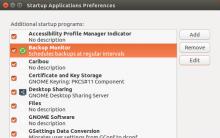
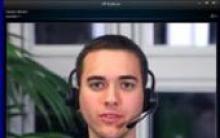






Windows 8 kurulum diski nereden alınır
Windows Gezgini - Göz Atın ve Yönetici Olarak Çalıştırın
Bir işletim sistemi bulunamadı
Bilgisayarınıza yetkisiz uzaktan erişim nasıl tespit edilir
Google Chrome için otomatik güncellemeleri devre dışı bırakın